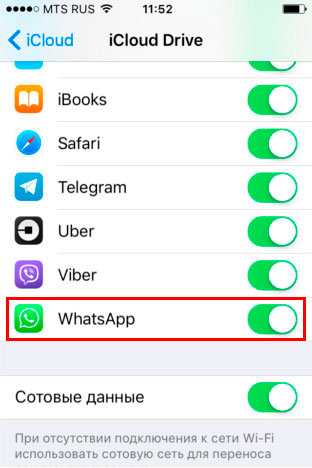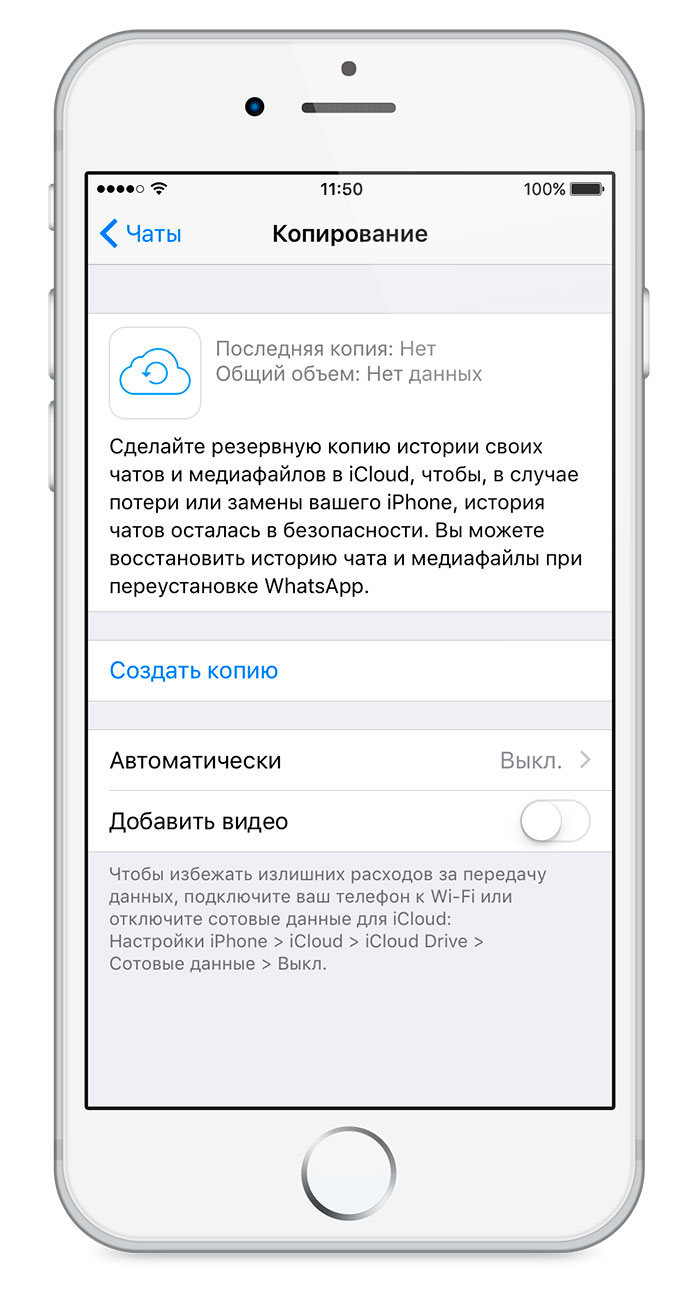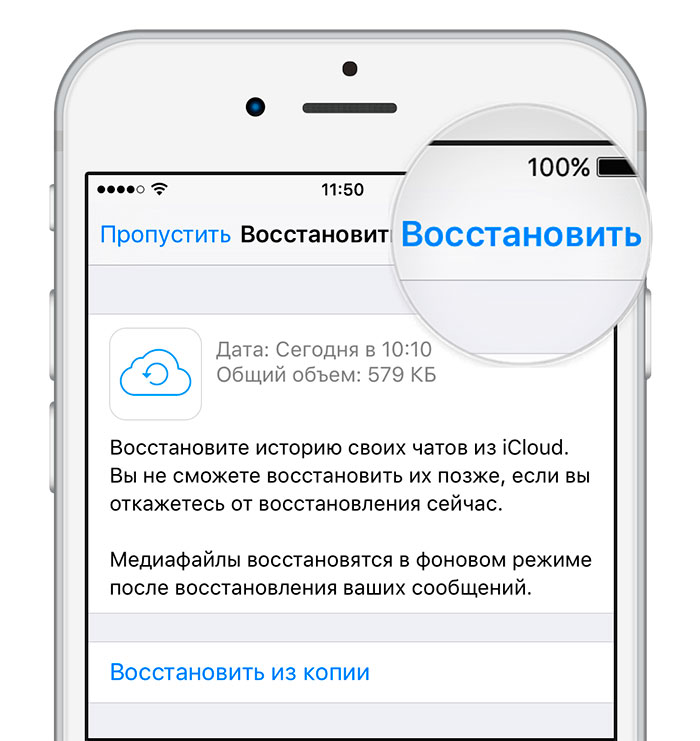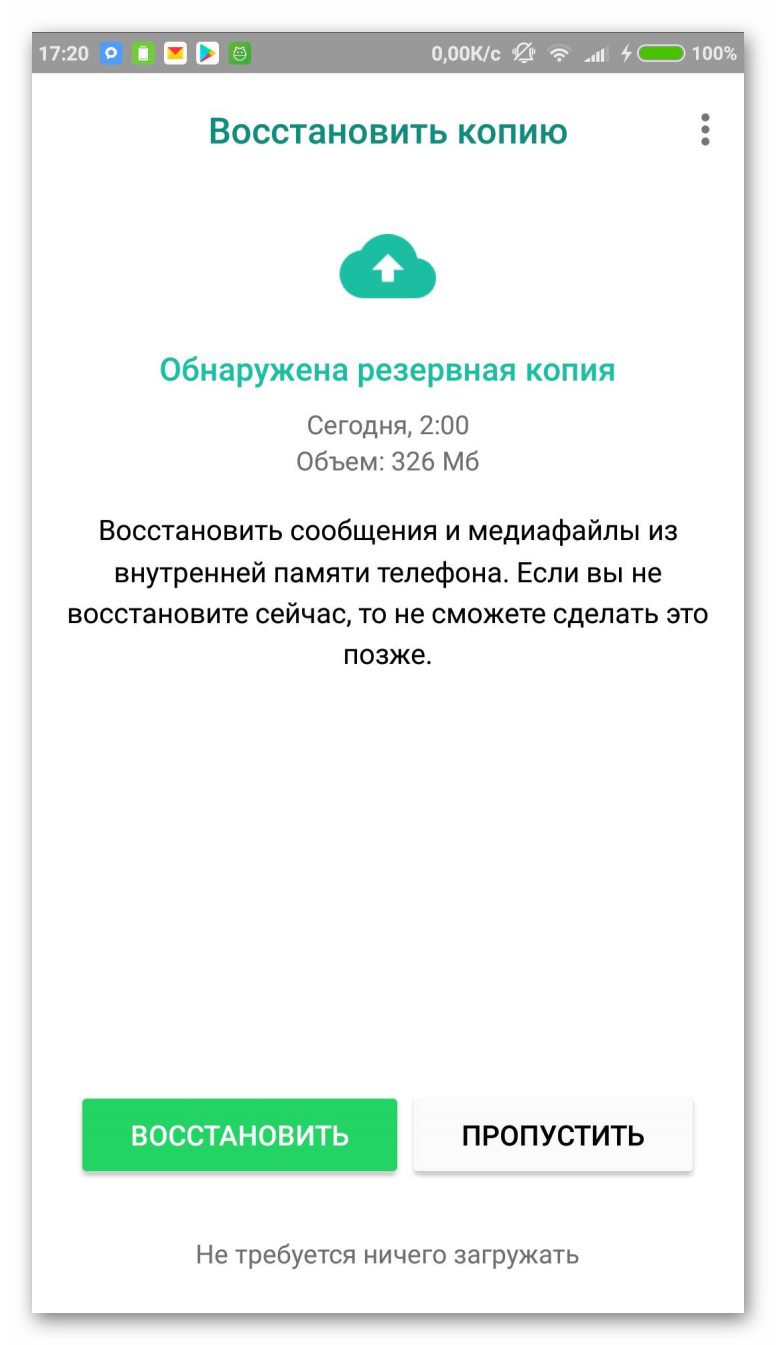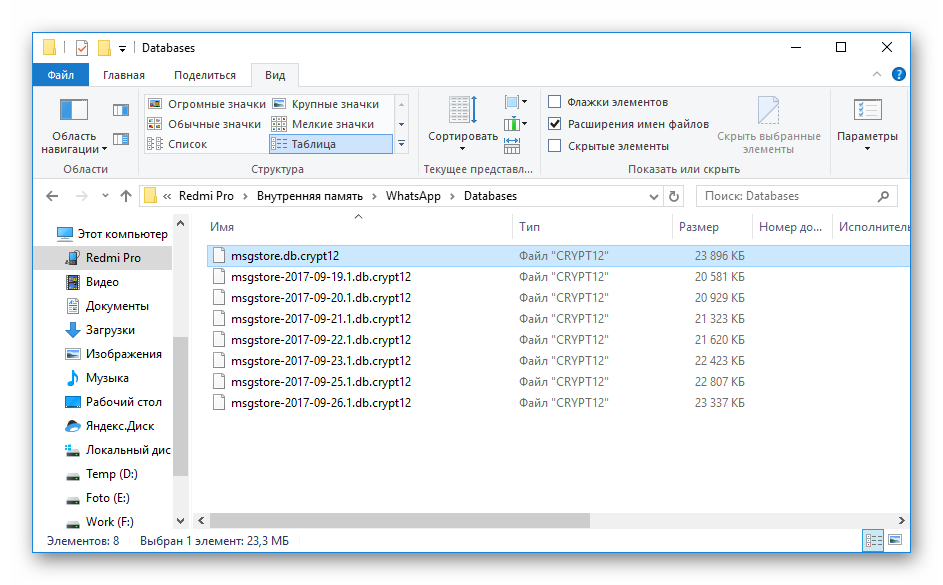Содержание
Восстановление истории чатов из резервной копии в iCloud
Примечание:
- Вы должны осуществить вход на своём устройстве с тем Apple ID, который вы используете для входа в iCloud, и iCloud Drive должен быть включён.
- У вас должно быть достаточно свободного места в iCloud и на iPhone. Объём свободного места в учётной записи iCloud и на вашем телефоне должен превышать размер резервной копии минимум в 2,05 раза.
- Кроме того, для создания резервной копии и её восстановления должен использоваться один и тот же номер телефона. Вы не можете восстановить историю чатов другой учётной записи WhatsApp.
- Даже если вы используете свою учётную запись iCloud совместно с другими членами семьи, вы всё равно сможете хранить свои резервные копии отдельно, так как один и тот же номер телефона требуется как для резервной копии в iCloud, так и для учётной записи WhatsApp.
Восстановить удаленные чаты в ватсап достаточно просто и не требует особых знаний и умений, а также большого количества дополнительного программного обеспечения. Достаточно все несколько минут, чтобы вернуть переписки. В данной статье собраны наилучше способы по восстановлению сообщений в мессенджере вастап. В результате, вы сами сможете вернуть чаты, СМС и целые переписки. К тому же, вы больше сможете не беспокоиться по поводу удаления переписок.
3 способа восстановить удаленные сообщения ватсап на айфоне
Способ 1. Как восстановить удаленные сообщения на WhatsApp
Причиной потери данных переписки, файлов и смс в WatsApp является то, что мессенджер просто не хранит данные в облаке. Вся переписка храниться исключительно на вашем телефоне. И если вы запустили очистку телефона, обновили операционную систему вашего iPhone или провели сброс, то переписка скорее всего будет удалена и восстановить её будет сложно, а в некоторых случаях невозможно.
Как восстановить удаленные файлы в ватсапе, а также избежать будущей потери чатов? Для этого следуйте простой инструкции:
Шаг 1. В мессенджере откройте в настройках раздел чаты и звонки.
Шаг 2. Выберите пункт копирование.
Шаг 3. После этого появиться информация о хранении данных ваших чатов на облачных серверах iCloud.
Шаг 4. В данном меню рекомендуется просто включить автоматическое копирование. В таком случае вся ваша переписка автоматически будет сохраняться на облачных серверах iCloud.
Шаг 5. После создания копии информация о ней будет показана в этом меню. Важно дождаться окончания создания копии перед удалением приложение или очисткой смартфона.
Теперь можно смело удалить WhatsApp. Все данные будут стерты включая файлы из переписок, историю звонков и все другие данные, которые хранятся на телефоне. Но, после того как вы заново установите мессенджер, в разделе настроек чаты и звонки, в подразделе копирование вы сможете просто нажать на кнопку восстановить. В результате, все ваши чаты будут полностью восстановлены и облака. Таким образом, вы не потеряете свою переписку включая файлы и историю звонков.
Способ 2. Как восстановить чат в ватсапе через iCloud
Важно и наличие у вас учетной записи Apple ID.
1. При её наличии, просто зайдите в приложение iCloud и найдите настройки с синхронизацией данных разных приложений. Среди них должен быть и WhatsApp если он уже установлен на ваш iPhone.
2. Проверьте чтобы все переключатели напротив приложений были включены. Тогда все данные будут автоматически сохраняться в соответствии с настройками синхронизации в самих приложениях.
Помимо того, что это поможет восстановить удаленные смс в ватсапе, вы сможете сохранять данные других приложений, прогресс в играх и многое другое.
Сам облачный сервис iCloud отличается высоким уровнем безопасности, скорости и надежности. Он является официальным сервисом от Apple разработанным специально для iPhone, iPad, iPod, MAC и других устройств. Сервис позволяет получить доступ к файлам с любой точки в мире где есть интернет.
При резервном копировании данных переписок и файлов из вастап также возможны неполадки или сбои. Поэтому, разработчиками были указаны наиболее действенные методы по устранению возможных неполадок.
Наиболее распространенной проблемой является использование нового номера в мессенджере. Поэтому, если вы вели переписку под другому номеру, то восстановить её можно только если вы перезайдете в WhatsApp используя старый номер. Также прошлая переписка не будет отображаться при смене телефонного номера.
Еще одно из причин невозможности восстановления может быть прошивка iOS седьмой версии и ниже. Восстановление переписки возможно только начиная от версии iOS 8 и выше. К тому же, рекомендуется проверять наличие свободного места как на iCloud так и на самом смартфоне поскольку его недостаток сделает невозможным резервное копирование.
Способ 3. Восстановить ватсап на айфоне с помощью программы UltData
Если вы не сохранили переписку используя iCloud или другие облачные сервисы, то есть другой, чуть более сложный способ, восстановить удаленный вастап. Для этого потребуется использовать утилиты для восстановления данных на iPhone. Наиболее популярной является Tenorshare UltData.
Утилита позволяет восстановить стертые ранее данные из устройстава, iTunes или iCloud. Результаты могут сильно отличаться в зависимости насколько давно были стерты данные, а также в зависимости от версии iPhone.
Таким образом, владельцы более старых смартфонов модели iPhone 3GS смогут восстановить многие файлы и переписки вплоть до фото, аудиозаписей и видео. Саму текстовую переписку в вастапе и серии других приложений восстановить очень просто.
Шаг 1. Подключите включенный iPhone к компьютеру и запустите программу.
Шаг 2. Подождите пока утилита определит устройство. Перейдите в меню восстановления.
Шаг 3. Выберите только необходимые пункты и нажмите восстановить. Приложение просканирует память устройства и укажет, какие именно данные оно может вернуть. Далее нажимаете на кнопку «Восстановить», чтобы начать восстановление. Готово.
Восстановить удаленный вастап достаточно просто. Для этого можно использовать разные утилиты по восстановлению данных, которые позволяют вернуть файлы буквально с того света. Но, очень часто переписка может быть частично удалена или вовсе не подлежать восстановлению. Особенно это часто случается если вы активно пользуетесь своим iPhone особенностей хранения данных. Также важно заметить, что далеко не все файлы можно восстановить. Таким образом, фото, видео и аудио файлы из переписки будут потеряны навсегда при удалении переписки.
Поэтому, лучший способ восстановить переписку в WhatsApp – сделать резервную копию. Наилучшим способом для этого является создание резервных копий переписки со всеми файлами в облачном хранилище iCloud. Таким образом, благодаря простой автоматической синхронизации вы обезопасите собственную переписку от случайного удаления. А после очистки смартфона сможете её восстановить. Также важно помнить, что WhatsApp – конфиденциальный мессенджер с высоким уровнем безопасности, которых хранит все данные переписок исключительно на устройствах, минуя облачные сервера. Но, за безопасность приходиться расплачиваться возможностью потери данных при чистке смартфона.
Также для восстановления переписки в мессенджерах рекомендуется регулярно проводить резервные копирования iOS и всех данных с помощью утилиты iTunes и iCloud. Также важно отметить, что резервные копирования позволяют сохранить переписку только до момента создания резервной копии. Но, само создание копии iOS для последующего восстановления – длительный и не самый удобный процесс, поэтому если вы восстановили переписку, то в будущем лучше всего пользовать облачными хранилищами. Они так же безопасны и конфиденциальны, так что ваша переписка останется в безопасности, и к тому де будет защищена от удаления и потери.
Конечно, если вы случайно потеряли свои данные, вы хотите восстановить свои фотографии, видео, сообщения, UltData помогут вам восстановить эти данные.
Мессенджер WhatsApp не хранит историю сообщений, аудиофайлы и изображения на своих серверах. Они остаются только на телефонах пользователей. С одной стороны — это гарантирует сохранность личной информации, с другой — создает определенные трудности при очистке смартфона или нечаянном удалении истории.
Однако такие ситуации иногда случаются с пользователями, которые потом интересуются как восстановить удаленные сообщения в WhatsApp. Для владельцев iPhone такая возможность предусмотрена сервисом iCloud. Он предназначен для копирования данных с мобильного устройства в облако. Туда же загружаются все сообщения с Воцапа.
Возвращение переписки для iPhone
Перейдите в настройки смартфона, там выберите раздел iCloud. Откройте привязанную учетную запись. Теперь нужно проверить облачную синхронизацию с WhatsApp. Если она включена, то все в порядке. В противном случае, к сожалению, возвращение удаленных сообщений невозможно, поскольку они не хранятся на серверах мессенджера, а только в локальном варианте.
Как восстановить переписку в Ватсап на Айфон в случае наличия резервной копии в iCloud? Откройте настройки в самом мессенджере, раздел «Чаты и звонки», там тапните на «Копирование». На экране отобразятся сведения о сохранности ваших данных на серверах АйКлауд.
Нажмите кнопку Home, найдите на экране иконку Вацапа и сделайте долгий тап по ней. Выберите удаление и подтвердите действие. При этом ваши данные не сотрутся. Теперь программу нужно заново установить из App Store. Войдите с использованием прежнего мобильного номера. Система предложит восстановить данные из копии, соглашайтесь.
Решение возможных проблем
Иногда восстановление данных мессенджера выполнить не удается. В таком случае существует ряд действий, которые помогут решить проблему. Все они отмечены разработчиком приложений как действенные. Выполняйте шаги в том порядке, в котором они расположены. Один из них обязательно поможет, если резервное копирование действительно было настроено.
В первую очередь стоит проверить, что восстановление выполняется из того профиля iCloud, который привязан к WhatsApp. При этом войти в приложение нужно с прежнего номера.
Примечание: возможно и такое, что восстановление неудачно из-за сетевого соединения. Если чаще всего вы работаете с домашним Wi-Fi, то попробуйте подключиться к нему для загрузки данных с облака.
Иногда проблемы связаны с недостаточным количеством свободной памяти на Айфоне. Просмотреть необходимые сведения можно в настройках. Там перейдите в раздел «Основные» и откройте «Об этом устройстве». Если памяти мало, то удалите неиспользуемые приложения или перенесите часть личных файлов на ПК.
Если проблема не в ней, то дело может быть в том, что выключен сервис iCloud Drive. Просмотреть его состояние можно в одноименном разделе настроек. Для устройств на iOS 7 он будет называться «Документы и данные». И тут есть важный нюанс: для iPhone с такой прошивкой восстановление недоступно. Нужно обновиться на iOS версии не младше восьмой.
Есть еще аналогичное ограничение. iCloud Drive не может одновременно работать с несколькими устройствами под одинаковым Apple ID, если на обоих или одном из них iOS 7 и ниже. Как и в вышеописанном случае, потребуется обновление прошивки.
Возвращение переписки для Android
Для восстановления переписки на Андроид действует примерно тот же самый механизм, который был описан выше для iPhone.
Необходимо удалить Ватсап, а после этого установить по новой, при этом, после того, как вы пройдете регистрацию, появится предложение о восстановлении копии данных
Соглашайтесь с восстановлением и дождитесь окончания процесса.
Восстановление более ранней переписки на Андроид
Описанный выше метод хорош в тех случаях, когда вы восстанавливаете переписку в случае смены телефона, или просто сброса всех настроек и данных в нем. Но что делать, если вы хотите восстановить удаленные собственноручно сообщения?
Выход есть, но с не большим ограничением — восстановить можно только сообщения, за последние семь дней.
Первым делом удаляем Вацап с телефона. Далее подключите телефон к компьютеру и перейдите в каталог WhatsApp/Databases. В нем находятся 8 файлов — 7 резервных копий чатов за последние семь дней (в имени файла присутствует информация о дате, за которую сделана копия), и один основной файл, в котором храниться текущая информация по чатам и группам.
Необходимо основной файл msgstore.db.crypt8 перенести к себе на компьютер (на всякий случай). Далее, нужно определиться, на какую дату будем восстанавливать переписку, пускай это будет 23 сентября 2017г.
Внимание! Пример даты взят по скриншоту выше, даты на вашем телефоне будут отличаться.
Файл msgstore-2017-09-23.1.db.crypt12 переименовываем в msgstore.db.crypt8. Таким образом, мы резервную копию чатов сделали основной.
Далее остается только установить WhatsApp из Google Play, и во время предложения восстановить копию согласиться.